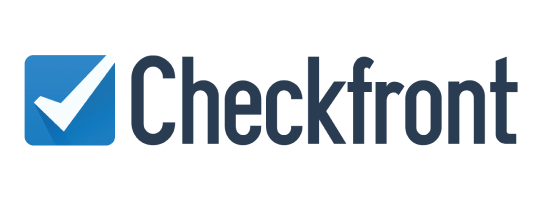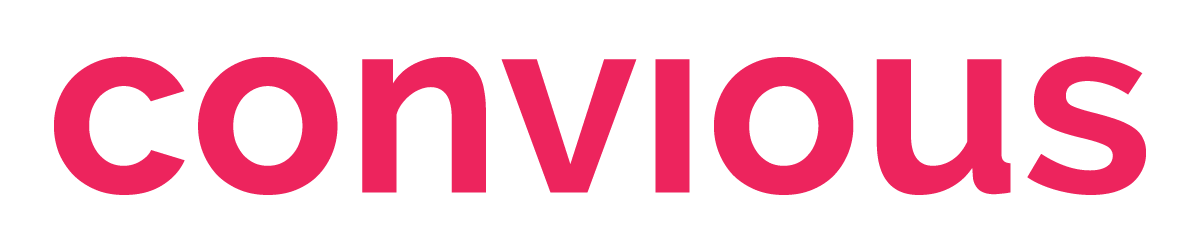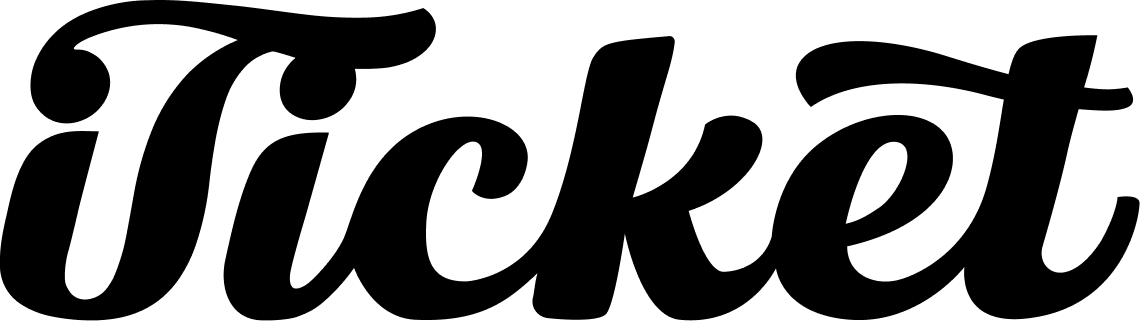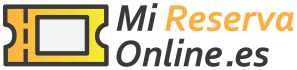As integrações da API do fornecedor GetYourGuide são oferecidas pelos principais sistemas de reserva, plataformas de emissão de ingressos e gerenciadores de canais no setor de experiência em viagens.
Observação: você deve criar o produto no Portal do Fornecedor antes de conectá-lo ao sistema de reservas.
Por que se conectar?
A conexão das suas opções de produtos com os produtos correspondentes no seu sistema permite atualizações automáticas das informações de disponibilidade e preço* dos produtos (com base nos dados do seu sistema), elimina a necessidade de inserção manual de reservas (as reservas são processadas automaticamente no seu sistema) e ajuda a garantir a experiência de reserva e resgate mais perfeita para os seus clientes (os códigos de barras/QR codes dos ingressos são adicionados automaticamente ao GetYourGuide vouchers) e muito mais. *Observação O Preço pela API pode não ser compatível com todos os sistemas e produtos. Consulte o Suporte a recursos abaixo e entre em contato com o seu sistema para obter assistência com esse recurso.
Como conectar
Abaixo, você encontra os sistemas que oferecem integrações com a API de Fornecedores do GetYourGuide, além de instruções para ativar a integração e conectar as opções de produtos do GetYourGuide. .
Você não consegue encontrar seu sistema?
Você pode solicitar que seu sistema seja integrado ao GetYourGuide enviando um link para o nosso Portal do Integrador (https://integrator.getyourguide.com/).
Você está procurando um novo sistema?
Nosso programa Programa de Parceiros de Conectividade reconhece os principais sistemas de reserva, plataformas de emissão de bilhetes e gerentes de canal.
Todos os sistemas conectados
Última atualização: 5 de dezembro de 2023
|
|
|
|
|
Bókun
Parceiro de conectividade 2024 PREMIUM
|
ETAPA 1: Ative a integração no Bókun e obtenha os IDs de produto Conecte suas opções de produtos seguindo estas etapas em sua conta GetYourGuide de administração do Fornecedor. Selecione "Bokun" na lista de sistemas e cole o ID do produto correspondente do seu sistema.
|
||||
|
Tripadvisor LLC dba Bokun Suporte à integração:
Comece a usar:
|
||||
Rezdy
Parceiro de conectividade 2024 PREMIUM
|
ETAPA 1: Ative a integração no Rezdy e obtenha IDs de produtos
|
||
|
Rezdy Pty Ltd
Suporte à integração:
Comece a usar: |
Ventrata
Parceiro de conectividade 2024 PREMIUM
|
1: Ative a integração no Ventata e obtenha os IDs de Produtos Conecte suas opções de produtos seguindo estas etapas em sua conta GetYourGuide de administração do Fornecedor. Selecione "Ventrata" na lista de sistemas e cole o ID do produto correspondente do seu sistema.
|
|||
|
Ventrata Ltd
Suporte à integração:
Comece a usar:
|
Travelotopos
Parceiro de conectividade 2024 PREMIUM
|
ETAPA 1: Ative a integração no Travelotopos e obtenha IDs de produtos Conecte suas opções de produtos seguindo estas etapas em sua conta GetYourGuide de administração do Fornecedor. Selecione "Travelotopos" na lista de sistemas e cole o ID do produto correspondente do seu sistema.
|
|||
|
Travelotopos Ltd Suporte à integração:
Comece agora: |
Activitar
Parceiro de conectividade 2024 ADVANCED
|
ETAPA 1: Ative a integração no Activitar e obtenha os IDs do produto Conecte suas opções de produtos seguindo estas etapas em sua conta GetYourGuide de administração do Fornecedor. Selecione "Activitar" na lista de sistemas e cole o ID do produto correspondente do seu sistema.
|
||
|
Tornado Tour Systems (Pty) Ltd t/a Activitar
Site: Suporte à integração:
Comece agora: |
Anchor
Parceiro de conectividade 2024 ADVANCED
|
ETAPA 1: Habilite a integração no sistema operacional Anchor em "Tours" e obtenha IDs de produtos Para cada tour em sua plataforma Anchor, role até a parte inferior e ative a integração com o GetYourGuide. Os IDs dos produtos podem ser encontrados na coluna "ID do tipo de reserva" da página "Tours". Conecte suas opções de produtos seguindo estas etapas em sua conta GetYourGuide de administração do Fornecedor. Selecione "Anchor" na lista de sistemas e cole o ID do produto correspondente do seu sistema.
|
||
|
Grupo Hornblower
Website: Suporte à integração:
Comece a usar: |
bookingkit
Parceiro de conectividade 2024 ADVANCED
|
ETAPA 1: Ative a integração no bookingkit e obtenha os IDs do produto Conecte suas opções de produtos seguindo estas etapas em sua conta GetYourGuide de administração do Fornecedor. Selecione "Bookingkit" na lista de sistemas e cole o ID do produto correspondente do seu sistema.
|
||
|
bookingkit GmbH Suporte à integração:
Comece a usar: |
Regiondo
Parceiro de conectividade 2024 ADVANCED
|
ETAPA 1: Ative a integração no Regiondo e obtenha os IDs do produto Conecte suas opções de produtos seguindo estas etapas em sua conta GetYourGuide de administração do Fornecedor. Selecione "Regiondo" na lista de sistemas e cole o ID do produto correspondente do seu sistema.
|
|||
|
Regiondo GmbH Suporte à integração:
Comece a usar: |
FareHarbor
Parceiro de conectividade 2024 ADVANCED
|
ETAPA 1: Habilite a integração no FareHarbor e obtenha IDs de produtos Conecte suas opções de produtos seguindo estas etapas em sua conta GetYourGuide de administração do Fornecedor. Selecione "FareHarbor" na lista de sistemas e cole o ID do produto correspondente do seu sistema.
|
|||
|
FareHarbor B.V.
Suporte à integração:
Comece a usar: |
TourCMS / Palisis Group
Parceiro de conectividade 2024 ADVANCED
|
ETAPA 1: Habilite a integração no TourCMS e obtenha IDs de produtos Conecte suas opções de produtos seguindo estas etapas em sua conta GetYourGuide de administração do Fornecedor. Selecione "TourCMS / Palisis Group" na lista de sistemas e cole o ID do produto para cada produto correspondente.
|
|||
|
Palisis AG Suporte à integração:
Comece a usar: |
TrekkSoft / ExperienceBank
Parceiro de conectividade 2024 ADVANCED
|
ℹ️ Essa integração requer etapas adicionais de configuração por você, pela TrekkSoft / ExperienceBank e/ou pelas equipes do GetYourGuide. Leve em conta o tempo e o esforço adicionais. ETAPA 1: Habilite a integração no TrekkSoft / ExperienceBank e obtenha IDs de produtos Você pode precisar de um arquivo CSV de produto do GetYourGuide para concluir essa etapa no TrekkSoft / ExperienceBank. Para solicitar um arquivo CSV de produto, siga as instruções no link acima. Se você precisar de assistência, entre em contato com o Suporte da TrekkSoft / ExperienceBank. Conecte suas opções de produtos seguindo estas etapas em sua conta GetYourGuide de administração do Fornecedor. Selecione "TrekkConnect / ExperienceBank" na lista de sistemas e cole o ID do produto correspondente do seu sistema. Você pode obter mais informações em neste artigo de suporte.
ℹ️ Outros sistemas via ExperienceBank: O ExperienceBank também poderá habilitar a conectividade API do fornecedor GetYourGuide com alguns sistemas de terceiros, incluindo ActivBookings, Andromedant, Caprionline, Classictic, DigiTickets, Granavision, MisterPlan, N-tree, Orioly, Siar Bookings, Smeetz, Tangol, TOMAS, Turify, Turismoi, Waldhart Software, entre outros. Entre em contato com o suporte da TrekkSoft / ExperienceBank para obter detalhes. |
||
|
TrekkSoft Group
Suporte à integração:
Comece a usar: |
L'Agenza / Resamare
Parceiro de conectividade 2024 ADVANCED
|
ETAPA 1: Habilite a integração na Resamare e obtenha IDs de produtos Entre em contato com a Resamare para habilitar a integração com o GetYourGuide e obter seus IDs de produto. ETAPA 2: Conecte seus produtos no GetYourGuide Conecte suas opções de produtos seguindo estas etapas em sua conta GetYourGuide de administração do Fornecedor. Selecione "Resamare" na lista de sistemas e cole o ID do produto correspondente do seu sistema.
|
||
|
L'Agenza Suporte à integração:
Comece a usar: |
Todos os outros
SKMD
Novo
|
ETAPA 1: Ative a integração no SKMD e obtenha IDs de produtos ETAPA 2: Conecte seus produtos no GetYourGuide Conecte suas opções de produtos seguindo estas etapas em sua conta GetYourGuide de administração do Fornecedor. Selecione "SKMD" na lista de sistemas e cole o ID do produto correspondente do seu sistema.
|
 |
||
|
SKMD Suporte à integração:
Comece a usar: |
1way2italy
|
ETAPA 1: Ative a integração na 1way2italy e obtenha os IDs de produto Conecte suas opções de produtos seguindo estas etapas em sua conta GetYourGuide de administração do Fornecedor. Selecione "1way2italy" na lista de sistemas e cole o ID do produto correspondente do seu sistema.
|
 |
||
|
Datagest s.r.l. (AVES) Suporte à integração:
Comece a usar: |
Amepheas GmbH
|
ETAPA 1: Habilite a integração na Amepheas e obtenha IDs de produtos Conecte suas opções de produtos seguindo estas etapas em sua conta GetYourGuide de administração do Fornecedor. Selecione "Amepheas" na lista de sistemas e cole o ID do produto correspondente do seu sistema.
|
|||
|
Suporte à integração:
Comece a usar: |
ACME
|
ℹ️ Essa integração pode não estar disponível no momento para todos os fornecedores do GetYourGuide. Informe-se sobre a elegibilidade e a viabilidade da integração com seu contato do GetYourGuide ou fazendo login em Administração de Fornecedores GetYourGuide e usando este formulário de contato. ℹ️ Essa integração requer configuração adicional a ser realizada por você, pela ACME e/ou pelas equipes do GetYourGuide. Ele não oferece suporte à conexão de produtos ("mapeamento") por meio da administração de fornecedores do GetYourGuide. Leve em conta o tempo e o esforço adicionais. ETAPA 1: habilite a integração no ACME e obtenha os detalhes de configuração necessários Ative a integração do GetYourGuide em seu sistema ACME e obtenha os detalhes de configuração necessários (IDs de modelo de evento, IDs de tipo de ingresso, ID de organização etc.) seguindo as etapas do artigo de suporte (acessível com o login do ACME). Se você precisar de assistência, entre em contato com o suporte da ACME. Solicite a integração ACME e forneça detalhes de configuração para cada opção de produto GetYourGuide que você deseja conectar entrando em contato com o seu contato GetYourGuide ou fazendo login em Administração de Fornecedores GetYourGuide e usando este formulário de contato. A equipe do GetYourGuide fornecerá a você informações sobre as etapas adicionais e se a integração é possível assim que pudermos trabalhar na sua solicitação.
|
 |
||
|
ACME Technologies Suporte à integração:
Comece a usar: |
ActivityBridge
|
ETAPA 1: Ative a integração no ActivityBridge e obtenha os IDs do produto Conecte suas opções de produtos seguindo estas etapas em sua conta GetYourGuide de administração do Fornecedor. Selecione "Activity Bridge" na lista de sistemas e cole o ID do produto correspondente do seu sistema.
|
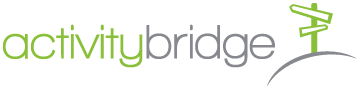 |
||
|
Logos Ethos and Pathos (Pty) Ltd, t/a NightsBridge Suporte à integração:
Comece a usar: |
Adventure Office
|
ETAPA 1: Ative a integração no Adventure Office e obtenha os IDs de produto Conecte suas opções de produtos seguindo estas etapas em sua conta GetYourGuide de administração do Fornecedor. Selecione "Adventure Office" na lista de sistemas e cole o ID do produto correspondente do seu sistema.
|
 |
||
|
Adventure Office Software, LLC
Site: Suporte à integração:
Comece agora: |
Voltar ao topo
Algarve Bookers
|
ETAPA 1: Habilite a integração no Algarve Bookers e obtenha IDs de produtos Ative a integração do GetYourGuide em seu sistema Algarve Bookers, localize e copie seus IDs de produto seguindo as etapas do artigo de suporte. Se você precisar de assistência, entre em contato com o Algarve Bookers Support. Conecte suas opções de produtos seguindo estas etapas em sua conta GetYourGuide de administração do Fornecedor. Selecione "AlgarveBookers.com" na lista de sistemas e cole o ID do produto correspondente do seu sistema.
|
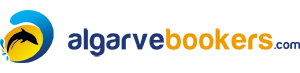 |
||
|
Algarve Bookers
Site: Suporte à integração:
Comece a usar: |
AnyRoad
|
ETAPA 1: Ative a integração no AnyRoad e obtenha os IDs de produtos Entre em contato com o suporte doAnyRoad para ativar a conexão com o GetYourGuide e obter os códigos de mapeamento necessários. Conecte suas opções de produtos seguindo estas etapas em sua conta GetYourGuide de administração do Fornecedor. Selecione "AnyRoad" na lista de sistemas e cole o ID do produto correspondente do seu sistema.
|
|||
|
Algarve Bookers
Site: Suporte à integração:
Comece agora: |
BeckerBillett
|
ℹ️ Essa integração pode não estar disponível no momento para todos os fornecedores do GetYourGuide. Informe-se sobre a elegibilidade e a viabilidade da integração com seu contato do GetYourGuide ou fazendo login em Administração de Fornecedores GetYourGuide e usando este formulário de contato. ℹ️ Essa integração requer configuração adicional a ser realizada por você, pela Beckerbillett e/ou pelas equipes do GetYourGuide. Ele não oferece suporte à conexão de produtos ("mapeamento") por meio da administração de fornecedores do GetYourGuide. Leve em conta o tempo e o esforço adicionais. ETAPA 1: habilite a integração no Beckerbillett e obtenha os detalhes de configuração necessários Ative a integração do GetYourGuide em seu sistema Beckerbillett e obtenha os detalhes de configuração necessários. Se você precisar de assistência, entre em contato com o Suporte da Beckerbillett. ETAPA 2: Envie os detalhes da configuração para o GetYourGuide Solicite a integração da Beckerbillett e forneça detalhes de configuração para cada opção de produto do GetYourGuide que você deseja conectar entrando em contato com seu contato do GetYourGuide ou fazendo login em Administração de Fornecedores GetYourGuide e usando este formulário de contato. A equipe do GetYourGuide fornecerá a você informações sobre as etapas adicionais e se a integração é possível assim que pudermos trabalhar na sua solicitação.
|
|||
|
Beckerbillett GmbH Suporte à integração:
Comece a usar: |
Bilberry
| ETAPA 1: Ative a integração na Bilberry e obtenha os IDs do produto Na Bilberry, ative o GetYourGuide para o produto desejado e configure os mapeamentos de ingressos; em seguida, clique em salvar e copie o ID do produto GYG. Se você precisar de ajuda, entre em contato com o suporte da Bilberry. ETAPA 2: Conecte seus produtos no GetYourGuide Conecte suas opções de produtos seguindo estas etapas em sua conta GetYourGuide de administração do Fornecedor. Selecione "Bilberry" na lista de sistemas e cole o ID do produto correspondente do seu sistema.
|
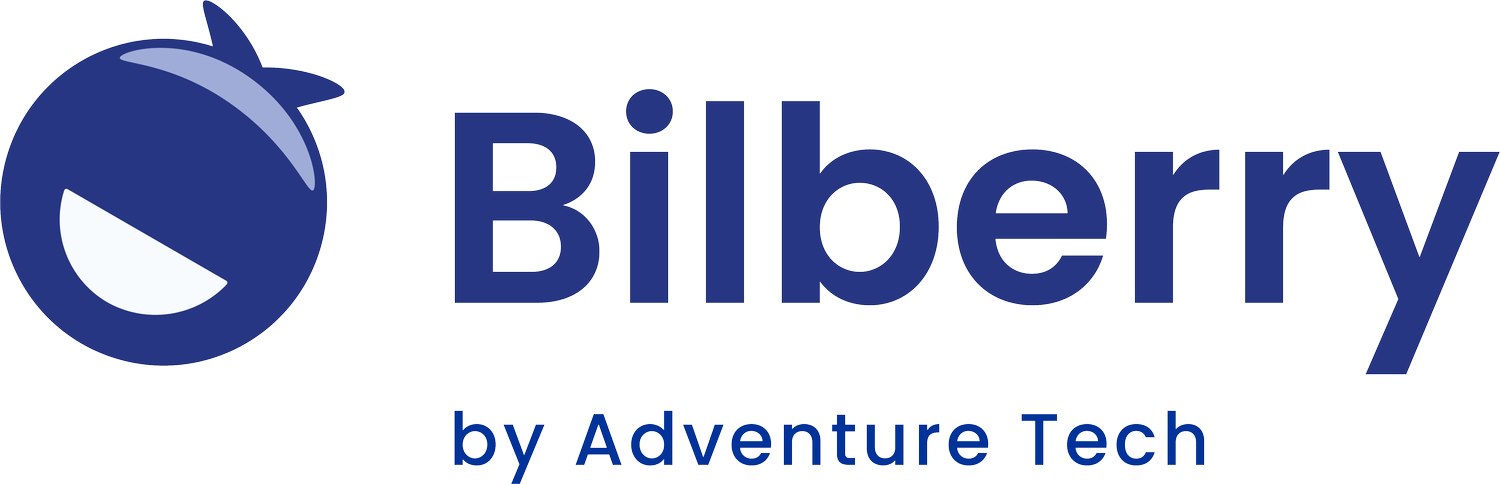 |
||
|
Bilberry Suporte à integração:
Comece agora: |
Bookeo
|
ETAPA 1: Ative a integração no Bookeo e obtenha os IDs do produto Conecte suas opções de produtos seguindo estas etapas em sua conta GetYourGuide de administração do Fornecedor. Selecione "Bookeo" na lista de sistemas e cole o ID do produto correspondente do seu sistema.
|
|||
|
Bookeo Pty Ltd Suporte à integração:
Comece a usar: |
Booking Boss
|
ETAPA 1: Habilite a integração no Booking Boss e obtenha os IDs dos produtos Conecte suas opções de produtos seguindo estas etapas em sua conta GetYourGuide de administração do Fornecedor. Selecione "BookingBoss" na lista de sistemas e cole o ID do produto correspondente do seu sistema.
|
|||
|
Booking Boss Pty Ltd. Suporte à integração:
Comece a usar: |
BookItBetter
|
ETAPA 1: Habilite a integração no BookIBetter e obtenha IDs de produtos Ative a integração do GetYourGuide em seu sistema BookItBetter e localize e copie seus IDs de produto seguindo as etapas do site. Se você precisar de assistência, entre em contato com o BookItBetter por meio da página de sign-in.
Conecte suas opções de produtos seguindo estas etapas em sua conta GetYourGuide de administração do Fornecedor. Selecione "BookItBetter" na lista de sistemas e cole o ID do produto correspondente do seu sistema.
|
|||
|
BookItBetter
Suporte à integração:
Comece a usar: |
BookSpot
|
ETAPA 1: Ative a integração no BookSpot e obtenha os IDs do produto Conecte suas opções de produtos seguindo estas etapas em sua conta GetYourGuide de administração do Fornecedor. Selecione "BookSpot" na lista de sistemas e cole o ID do produto correspondente do seu sistema.
|
|||
|
BookSpot
Site: Suporte à integração:
Comece a usar: |
CaptainBook
|
ETAPA 1: Ative a integração com o captainbook.io e obtenha IDs de produtos ETAPA 2: Conecte seus produtos no GetYourGuide
Suporte a recursos ✔ Notificar atualização de disponibilidade ✔ Preço pela API ✔ Lista de produtos por API ✔ Detalhes do produto na API |
|
|
Site: Suporte à integração: Comece agora: https://www.captainbook.io/en/join-now
|
C'e Posto
|
ETAPA 1: No Portal do Fornecedor do GetYourGuide, anote o ID da opção que você deseja conectar. ETAPA 2: Ative a integração no C'e Posto e obtenha IDs de produtos Conecte suas opções de produtos seguindo estas etapas em sua conta GetYourGuide de administração do Fornecedor. Selecione "C'e Posto" na lista de sistemas e digite o ID da opção que você anotou.
|
 |
||
|
ICSONE Srl Suporte à integração:
Comece a usar: |
Checkfront
|
ETAPA 1: Ative a integração no Checkfront e obtenha os IDs do produto Conecte suas opções de produtos seguindo estas etapas em sua conta GetYourGuide de administração do Fornecedor. Selecione "Checkfront" na lista de sistemas e cole o ID do produto correspondente do seu sistema.
|
|
||
|
Checkfront Inc. Suporte à integração:
Comece a usar: |
Cloriano
|
ℹ️ Essa integração requer configuração adicional a ser realizada por você, pela Clorian e/ou pelas equipes do GetYourGuide. Ele não oferece suporte à conexão de produtos ("mapeamento") por meio da administração de fornecedores do GetYourGuide. Leve em conta o tempo e o esforço adicionais. ETAPA 1: habilite a integração no Clorian e aprove o método de pagamento diferido para a GetYourGuide Habilite a integração do GetYourGuide em seu sistema Clorian e obtenha os códigos de produto necessários. Consulte este guia para saber onde encontrar os códigos de mapeamento necessários na Clorian e como ativar o método de pagamento diferido para o GetYourGuide. ETAPA 2: Gerar o ID do produto Faça uma cópia desta ferramenta e preencha os campos para criar um ID de produto para o GetYourGuide. Se você precisar de assistência, entre em contato com o Suporte da Clorian. Caso você queira usar o Preço pela API, entre em contato com o gerente da sua conta GetYourGuide. ETAPA 3: Conecte seus produtos no GetYourGuide Conecte suas opções de produtos seguindo estas etapas em sua conta GetYourGuide de administração do Fornecedor. Selecione "Clorian" na lista de sistemas e cole o ID do produto gerado para o produto correspondente do seu sistema que você obteve na etapa anterior.
|
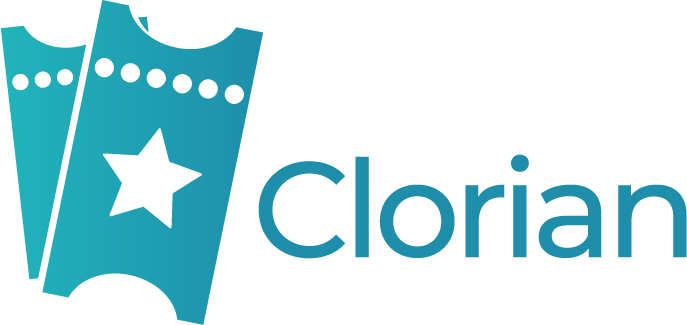 |
||
|
TIQUETEO SPAIN SL Suporte à integração:
Comece a usar: |
Convious
|
ETAPA 1: Ative a integração na Convious e obtenha os IDs de produtos Conecte suas opções de produtos seguindo estas etapas em sua conta GetYourGuide de administração do Fornecedor. Selecione "Convious" na lista de sistemas e cole o ID do produto correspondente do seu sistema.
|
|
||
|
Kwyck B.V. Suporte à integração:
Comece agora: |
CustomLinc
|
ℹ️ Essa integração requer configuração adicional a ser realizada por você, pela CustomLinc e/ou pelas equipes do GetYourGuide. Ele não oferece suporte à conexão de produtos ("mapeamento") por meio da administração de fornecedores do GetYourGuide. Leve em conta o tempo e o esforço adicionais.
ETAPA 1: Habilite a integração no CustomLinc e obtenha os detalhes de configuração necessários Consulte os artigos da Central de Ajuda do CustomLinc "API Integration" e "Requisito de status de reserva do GetYourGuide" para obter informações sobre a configuração a ser concluída. Se você precisar de mais assistência, entre em contato com a equipe de suporte da CustomLinc. ETAPA 2: Envie os detalhes do seu ambiente de produção para o GetYourGuide Gere um e-mail automático do sistema CustomLinc para o GetYourGuide, contendo as informações do seu ambiente de produção, incluindo o canal de reserva, os produtos e os tipos de tarifa a serem mapeados. Observe que isso só é aplicável se você for o primeiro produto CustomLinc a ser conectado ao GetYourGuide. ETAPA 3: Envie sua solicitação de integração e códigos de mapeamento para o GetYourGuide Solicite a integração do CustomLinc e forneça ao GetYourGuide os códigos de mapeamento para cada opção de produto do GetYourGuide que você deseja conectar entrando em contato com o seu contato do GetYourGuide ou fazendo login em Administração de Fornecedores GetYourGuide e usando este formulário de contato. A equipe do GetYourGuide fornecerá a você informações sobre as próximas etapas assim que pudermos trabalhar na sua solicitação.
|
|
||
|
CustomLinc Pty Ltd.
Suporte à integração:
Comece a usar: |
Distribusion
|
ETAPA 1: Entre em contato com a Distribusion Technologies e obtenha as IDs de produto Conecte suas opções de produtos seguindo estas etapas em sua conta GetYourGuide de administração do Fornecedor. Selecione "Distribusion Technologies" na lista de sistemas e cole o ID do produto correspondente do seu sistema.
|
|
||
|
Distribusion Technologies Suporte à integração:
Comece a usar: |
eloha
|
ETAPA 1: Ative a integração no elloha e obtenha os IDs de produto Conecte suas opções de produtos seguindo estas etapas em sua conta GetYourGuide de administração do Fornecedor. Selecione "Elloha (SRS)" na lista de sistemas e cole o ID do produto correspondente do seu sistema.
|
|
||
|
elloha SAS Suporte à integração:
Comece a usar: |
Euromus
|
ℹ️ No momento, essa integração não está disponível para todos os fornecedores do GetYourGuide. Informe-se sobre a elegibilidade e a viabilidade da integração com seu contato do GetYourGuide ou fazendo login em Administração de Fornecedores GetYourGuide e usando este formulário de contato. ETAPA 1: Informe-se sobre a integração da Euromus com o GetYourGuide Entre em contato com seu contato do GetYourGuide ou faça login em Administração de Fornecedores GetYourGuide e use este formulário de contato para saber se é possível conectar suas opções de produtos com a Euromus. Inclua informações sobre as opções de produtos que você deseja conectar. A equipe do GetYourGuide informará se a integração é possível e, em caso afirmativo, fornecerá a você informações sobre as próximas etapas assim que pudermos trabalhar na sua solicitação.
|
|
||
|
CCALGIR, S.L. Suporte à integração:
Comece a usar: |
Experienceware
|
ETAPA 1: Ative a integração no Experienceware e obtenha as IDs de produto Conecte suas opções de produtos seguindo estas etapas em sua conta GetYourGuide de administração do Fornecedor. Selecione "Experienceware" na lista de sistemas e cole o ID do produto correspondente do seu sistema.
|
|
||
|
Experienceware, Lda Suporte à integração:
Comece a usar: |
Experticket
|
ℹ️ Essa integração requer configuração adicional a ser realizada por você, pela Experticket e/ou pelas equipes do GetYourGuide. Ele não oferece suporte à conexão de produtos ("mapeamento") por meio da administração de fornecedores do GetYourGuide. Leve em conta o tempo e o esforço adicionais. ETAPA 1: Ative a integração no Experticket e obtenha os detalhes de configuração necessários Entre em contato com a Experticket para ativar a integração com o GetYourGuide e obter os detalhes de configuração necessários (URLs de produtos, credenciais para ambientes de teste e produção etc.). ETAPA 2: Envie os detalhes da configuração para o GetYourGuide Solicite a integração da Experticket e forneça detalhes de configuração para cada opção de produto GetYourGuide que você deseja conectar entrando em contato com o seu contato GetYourGuide ou fazendo login em Administração de Fornecedores GetYourGuide e usando este formulário de contato. A equipe do GetYourGuide fornecerá a você informações sobre as próximas etapas assim que pudermos trabalhar na sua solicitação.
|
|||
|
EXPERTICKET, S.L. Suporte à integração:
Comece a usar: |
EZ Booker
|
ETAPA 1: Habilite a integração no EZ Booker e obtenha IDs de produtos Entre em contato com a equipe de suporte do EZ Booker para ativar a integração do GetYourGuide e obter seus IDs de produto Conecte suas opções de produtos seguindo estas etapas em sua conta GetYourGuide de administração do Fornecedor. Selecione "EZ Booker Enterprise" na lista de sistemas e cole o ID do produto correspondente do seu sistema.
|
|
||
|
EZ Booker Suporte à integração:
Comece a usar: |
Galaxy Connect
|
ETAPA 1: Habilite a integração no Galaxy Connect e obtenha IDs de produtos Observe que os clientes do Gateway Ticketing devem ter um contrato de fornecedor Galaxy Connect ativo e ter concluído a integração do Galaxy Connect para concluir esta etapa. Se você não tiver um contrato Galaxy Connect, entre em contato com o gerente de soluções comerciais da Gateway Ticketing. ETAPA 2: Conecte seus produtos no GetYourGuide Conecte suas opções de produtos seguindo estas etapas em sua conta GetYourGuide de administração do Fornecedor. Selecione "Galaxy Connect" na lista de sistemas e cole o ID do produto correspondente do seu sistema que você obteve na etapa anterior.
|
|
||
|
Gateway Ticketing Systems, Inc. Suporte de integração:
Comece a usar:
|
Gantner Enviso
|
ETAPA 1: Habilite a integração no Gantner Enviso e obtenha IDs de mapeamento ETAPA 2: Conecte seus produtos no GetYourGuide Conecte suas opções de produtos seguindo estas etapas em sua conta GetYourGuide de administração do Fornecedor. Selecione "Gantner Enviso" na lista de sistemas e cole o ID do produto correspondente do seu sistema que você obteve na etapa anterior. Suporte a recursos ✖ Notificar atualização de disponibilidade
|
|
|
GANTNER Ticketing Suporte à integração:
Comece a usar: |
GD-SOFT
|
ETAPA 1: Ative a integração no GD-SOFT e obtenha os IDs de produto Conecte suas opções de produtos seguindo estas etapas em sua conta GetYourGuide de administração do Fornecedor. Selecione "GD-SOFT S.R.L." na lista de sistemas e cole o ID do produto correspondente do seu sistema.
|
|
||
|
GD- Soft s.r.l. Suporte à integração:
Comece a usar: |
Global Ticket
|
ETAPA 1: Ative a integração no Global Ticket e obtenha IDs de produtos Ative a integração do GetYourGuide no seu sistema Global Ticket e obtenha os detalhes de configuração necessários, ou seja, ID de usuário e IDs de produto para cada categoria de preço aplicável (por exemplo, adulto, criança etc.). Faça uma cópia desta ferramenta e preencha os campos para criar um ID de produto para o GetYourGuide. Se você precisar de assistência, entre em contato com o Global Ticket Support.
ETAPA 2: Conecte seus produtos no GetYourGuide Conecte suas opções de produtos seguindo estas etapas em sua conta GetYourGuide de administração do Fornecedor. Selecione "GlobalTicket" na lista de sistemas e cole o ID do produto gerado para o produto correspondente do seu sistema que você obteve na etapa anterior.
|
|||
|
Global Ticket B.V. Site: Suporte à integração:
Comece a usar: |
GlobalTix
|
ℹ️ Essa integração requer configuração adicional a ser realizada por você, pela GlobalTix e/ou pelas equipes do GetYourGuide. Ele não oferece suporte à conexão de produtos ("mapeamento") por meio da administração de fornecedores do GetYourGuide. Leve em conta o tempo e o esforço adicionais. ETAPA 1: Solicite a integração da GlobalTix com o GetYourGuide Solicite a integração com a GlobalTix e forneça detalhes de configuração para cada opção de produto GetYourGuide que você deseja conectar entrando em contato com o seu contato GetYourGuide ou fazendo login em Administração de Fornecedores GetYourGuide e usando este formulário de contato. O GetYourGuide e/ou a GlobalTix fornecerão a você informações sobre as próximas etapas assim que pudermos atender à sua solicitação.
|
|
||
|
GlobalTix Pte Ltd Suporte à integração:
Comece agora: |
go~mus
|
ℹ️ Essa integração pode não estar disponível no momento para todos os fornecedores do GetYourGuide. Informe-se sobre a elegibilidade e a viabilidade da integração com seu contato do GetYourGuide ou fazendo login em Administração de Fornecedores GetYourGuide e usando este formulário de contato. ℹ️ Essa integração requer configuração adicional a ser realizada por você, pela go~mus e/ou pelas equipes do GetYourGuide. Ele não oferece suporte à conexão de produtos ("mapeamento") por meio da administração de fornecedores do GetYourGuide. Leve em conta o tempo e o esforço adicionais. ETAPA 1: Solicite a integração da go~mus com o GetYourGuide Solicite a integração com a go~mus e forneça detalhes de configuração para cada opção de produto GetYourGuide que você deseja conectar entrando em contato com o seu contato GetYourGuide ou fazendo login em Administração de Fornecedores GetYourGuide e usando este formulário de contato. A equipe do GetYourGuide fornecerá a você informações sobre as etapas adicionais e se a integração é possível assim que pudermos trabalhar na sua solicitação.
|
|
||
|
Giant Monkey GmbH Suporte à integração:
Comece a usar: |
Gridbees
|
ℹ️ Essa integração pode não estar disponível no momento para todos os fornecedores do GetYourGuide. Informe-se sobre a elegibilidade e a viabilidade da integração com seu contato do GetYourGuide ou fazendo login em Administração de Fornecedores GetYourGuide e usando este formulário de contato. ℹ️ Essa integração requer configuração adicional a ser realizada por você, pela Gridbees e/ou pelas equipes do GetYourGuide. Ele não oferece suporte à conexão de produtos ("mapeamento") por meio da administração de fornecedores do GetYourGuide. Leve em conta o tempo e o esforço adicionais. ETAPA 1: habilite a integração no Gridbees e obtenha os detalhes de configuração necessários Entre em contato com a Gridbees para ativar a integração com o GetYourGuide e obter os detalhes de configuração necessários. ETAPA 2: Envie os detalhes da configuração para o GetYourGuide Solicite a integração com a Gridbees e forneça detalhes de configuração para cada opção de produto GetYourGuide que você deseja conectar entrando em contato com o seu contato GetYourGuide ou fazendo login em Administração de Fornecedores GetYourGuide e usando este formulário de contato. A equipe do GetYourGuide fornecerá a você informações sobre as etapas adicionais e se a integração é possível assim que pudermos trabalhar na sua solicitação.
|
|
||
|
Gridbees (B2T) Suporte à integração:
Comece a usar: |
Ibis
|
ETAPA 1: Habilite a integração no Ibis e obtenha IDs de produtos Ative a integração do GetYourGuide em seu sistema Ibis e gere seus IDs de produto seguindo as etapas do artigo de suporte. Se você precisar de assistência, entre em contato com o Suporte da Ibis. ETAPA 2: Conecte seus produtos no GetYourGuide Conecte suas opções de produtos seguindo estas etapas em sua conta GetYourGuide de administração do Fornecedor. Selecione "Ibis" na lista de sistemas e cole o ID do produto gerado para o produto correspondente do seu sistema.
|
|
||
|
IBIS Technology Ltd. Suporte à integração:
Comece a usar: |
Indie Travel
|
ETAPA 1: habilite a integração no Indie Travel e obtenha IDs de produtos Ative a integração do GetYourGuide em seu sistema Indie Travel e gere seus IDs de produto seguindo as etapas do artigo de suporte. Se você precisar de assistência, entre em contato com o Indie Travel Support. ETAPA 2: Conecte seus produtos no GetYourGuide Conecte suas opções de produtos seguindo estas etapas em sua conta GetYourGuide de administração do Fornecedor. Selecione "Indie Travel" na lista de sistemas e cole o ID do produto gerado para o produto correspondente do seu sistema.
|
|
||
|
Indie Travel
Suporte à integração: supplier@indietravel.co supplier@indietravel.co
Comece agora: |
Ingresso / Acesso
|
ETAPA 1: Habilite a integração no Ingresso (accesso Technology Group) e obtenha as IDs de produto ETAPA 2: Conecte seus produtos no GetYourGuide
|
|
||
|
accesso Technology Group PLC Suporte à integração:
Comece a usar: |
Instant Ticketin
|
ETAPA 1: Ative a integração no Instant Ticketing e obtenha os IDs dos produtos Conecte suas opções de produtos seguindo estas etapas em sua conta GetYourGuide de administração do Fornecedor. Selecione "instant ticketing" na lista de sistemas e cole o ID do produto correspondente do seu sistema.
|
|
||
|
Iticketing SL
Site: Suporte à integração:
Comece a usar: |
iTicket
|
ETAPA 1: Habilite a integração no iTicket e obtenha os IDs dos produtos Conecte suas opções de produtos seguindo estas etapas em sua conta GetYourGuide de administração do Fornecedor. Selecione "VisitGroup" na lista de sistemas e cole o ID do produto correspondente do seu sistema.
|
|
||
|
Visit Group International AB
Site: Suporte à integração:
Comece a usar:
|
Janto
|
ETAPA 1: habilite o canal para o GetYourGuide em sua configuração no Janto. Verifique o ID do produto para Gyg neste URL: https://getyourguide.janto.es/dameEventosPara copiar o ID Gyg como o ID do produto.
ETAPA 2: Conecte seus produtos no GetYourGuideConecte suas opções de produtos seguindo estas etapas em sua conta GetYourGuide de administração do Fornecedor. Selecione "Janto" na lista de sistemas e cole o ID do produto correspondente do seu sistema.
|
|
||
|
Impronta Soluciones S.L.
Site: Suporte à integração:
Comece a usar:
|
EMP Connect
|
ETAPA 1: Habilite a integração no EMP Connect e obtenha IDs de produto Ative a integração do GetYourGuide em seu sistema EMP Connect, localize e copie seus IDs de produto seguindo as etapas do artigo de suporte. Se você precisar de assistência, entre em contato com o EMP Connect Support. ETAPA 2: Conecte seus produtos no GetYourGuide Conecte suas opções de produtos seguindo estas etapas em sua conta GetYourGuide de administração do Fornecedor. Selecione "EMP Connect" na lista de sistemas e cole o ID do produto correspondente do seu sistema.
|
|||
|
KefaOnLine by Techworld Srl
Suporte à integração:
Comece a usar: |
LeisureKing
|
ETAPA 1: Habilite a integração na LeisureKing e obtenha IDs de produtos
ETAPA 2:Conecte seus produtos no GetYourGuide Conecte suas opções de produtos seguindo estas etapas em sua conta GetYourGuide de administração do Fornecedor. Selecione "LeisureKing" na lista de sistemas e cole o ID do produto correspondente do seu sistema.
|
|||
|
Leisure King Ltd
Suporte à integração:
Comece a usar: |
LinkTwist
|
ETAPA 1: Habilitar a integração no LinkTwist e obter IDs de produtos
ETAPA 2: Conecte seus produtos no GetYourGuide Conecte suas opções de produtos seguindo estas etapas na sua conta de Administração de Fornecedores do GetYourGuide. Selecione “LinkTwist” na lista de sistemas e cole o ID do produto correspondente do seu sistema. |
|
|
LinkTwist
Suporte de Integração:
Comece: |
MiReservaOnline
|
PASSO 1: Habilite a integração no MiReservaOnline e obtenha os IDs dos produtos Entre em contato com a MiReservaOnline para ativar a integração com o GetYourGuide e obter seus IDs de produto. ETAPA 2: Conecte seus produtos no GetYourGuide Conecte suas opções de produtos seguindo estas etapas em sua conta GetYourGuide de administração do Fornecedor. Selecione "MiReservaOnline" na lista de sistemas e cole o ID do produto correspondente do seu sistema.
|
|||
|
Area25 IT SCA (Mi Reserva Online) Suporte à integração:
Comece a usar:
|
MisterPlan
|
ETAPA 1: Ative a integração no MisterPlan e obtenha IDs de produtos Conecte suas opções de produtos seguindo estas etapas em sua conta GetYourGuide de administração do Fornecedor. Selecione "MisterPlan" na lista de sistemas e cole o ID do produto correspondente do seu sistema.
|
 |
||
|
MisterPlan SL Suporte à integração:
Comece a usar: |
Nliven / Ticketure / Tixtrack
|
ℹ️ Essa integração pode não estar disponível no momento para todos os fornecedores do GetYourGuide. Informe-se sobre a elegibilidade e a viabilidade da integração com seu contato do GetYourGuide ou fazendo login em Administração de Fornecedores GetYourGuide e usando este formulário de contato. ℹ️ Essa integração requer configuração adicional a ser realizada por você, pelo Tixtrack e/ou pelas equipes do GetYourGuide. Ele não oferece suporte à conexão de produtos ("mapeamento") por meio da administração de fornecedores do GetYourGuide. Leve em conta o tempo e o esforço adicionais. ETAPA 1: Solicite a integração do Nliven / Ticketure / Tixtrack com o GetYourGuide Solicite a integração com a Nliven / Ticketure / Tictrack e forneça detalhes de configuração para cada opção de produto GetYourGuide que você deseja conectar entrando em contato com o seu contato GetYourGuide ou fazendo login em Administração de Fornecedores GetYourGuide e usando este formulário de contato. A equipe do GetYourGuide informará se a integração é possível e, em caso afirmativo, fornecerá a você informações sobre as próximas etapas assim que pudermos trabalhar na sua solicitação.
|
|
||
|
TixTrack, Inc. Suporte à integração:
Comece a usar: |
OperatorHub
|
ETAPA 1: Ative a integração no OperatorHub e obtenha IDs de produtos Conecte suas opções de produtos seguindo estas etapas em sua conta GetYourGuide de administração do Fornecedor. Selecione "OperatorHub" na lista de sistemas e cole o ID do produto correspondente do seu sistema.
|
 |
||
|
Adventium Technology Group Pty Ltd Suporte à integração:
Comece a usar: |
ORA
|
ETAPA 1: Ative a integração na ORA e obtenha IDs de produto Conecte suas opções de produtos seguindo estas etapas em sua conta GetYourGuide de administração do Fornecedor. Selecione "ORA" na lista de sistemas e cole o ID do produto correspondente do seu sistema.
|
|||
|
MSP webSolution Suporte à integração:
Comece a usar: |
Peek Pro
|
ETAPA 1: Habilite a integração no Peek Pro e obtenha IDs de produtos Se você precisar de assistência, entre em contato com o Suporte do Peek Pro. ETAPA 2: Conecte seus produtos no GetYourGuide Conecte suas opções de produtos seguindo estas etapas em sua conta GetYourGuide de administração do Fornecedor. Selecione "Peek Pro" na lista de sistemas e cole o ID do produto correspondente do seu sistema.
|
|||
|
Peek Travel, Inc. Suporte à integração:
Comece agora: |
Pretix.eu
|
ETAPA 1: Ative a integração no Pretix e obtenha os IDs de produto
|
|||
|
rami.io
|
Prioticket
|
ETAPA 1: Ative a integração no Prioticket (ou Priohub) e obtenha IDs de produtos Conecte suas opções de produtos seguindo estas etapas em sua conta GetYourGuide de administração do Fornecedor. Selecione "PrioTicket" na lista de sistemas e cole o ID do produto correspondente em seu sistema.
A Prioticket também pode habilitar a conectividade da API do fornecedor GetYourGuide com alguns sistemas de terceiros, incluindo Bokun, Fareharbor, TourCMS, Palisis, Gantner (Enviso), Galaxy Connect, EZtickets, Outbox, iTicket, Ventrata, iBooking, Clorian, Seats.io, Clio Muse, Vivatickete outros. Entre em contato com o suporte da Prioticket para obter detalhes. |
|||
|
PrioTicket B.V. Suporte à integração:
Comece agora: |
PHCOM
|
ETAPA 1: Ative a integração no PHCOM e obtenha os IDs de produto Conecte suas opções de produtos seguindo estas etapas em sua conta GetYourGuide de administração do Fornecedor. Selecione "PHCOM GmbH" na lista de sistemas e cole o ID do produto correspondente do seu sistema.
|
|||
|
PHCOM GmbH Suporte à integração:
Comece a usar: |
Pluralo
|
ETAPA 1: Habilite a integração no Pluralo e obtenha os IDs dos produtos Conecte suas opções de produtos seguindo estas etapas em sua conta GetYourGuide de administração do Fornecedor. Selecione "Pluralo" na lista de sistemas e cole o ID do produto correspondente do seu sistema.
|
|||
|
Capitães da Areia, Lda Suporte à integração:
Comece a usar: |
Ranatick
|
ETAPA 1: Obtenha a ID do seu produto com a Ranatick Escolha as categorias que você deseja conectar Conecte suas opções de produtos seguindo estas etapas em sua conta GetYourGuide de administração do Fornecedor. Selecione "Ranatick" na lista de sistemas e cole o ID do produto correspondente do seu sistema.
|
Ranatick |
||
|
Site:
Suporte à integração: |
Redeam
|
ETAPA 1: Ative a integração na Redeam e obtenha os IDs do produto Conecte suas opções de produtos seguindo estas etapas em sua conta GetYourGuide de administração do Fornecedor. Selecione "Redeam v2" na lista de sistemas e cole o ID do produto correspondente do seu sistema.
ℹ️ Outros sistemas via Redeam: A Redeam também poderá habilitar a conectividade da API do fornecedor GetYourGuide com alguns sistemas de terceiros, incluindo FareHarbor, Galaxy Connect, KMIT Solutions, Leisure King BV, NoStres4U, RocketRez, Tessitura, Tripster, Vantix, TripAdmit, Tripworks, Truitop, entre outros. Entre em contato com o Suporte da Redeam para obter detalhes. |
|
||
|
Redeam, Inc. Suporte à integração:
Comece a usar: |
Reslink
|
ETAPA 1: Ative a integração no Reslink e obtenha as IDs de produto Conecte suas opções de produtos seguindo estas etapas em sua conta GetYourGuide de administração do Fornecedor. Selecione "Reslink" na lista de sistemas e cole o ID do produto correspondente do seu sistema.
|
|||
|
Clockwork Computing Pty Ltd Suporte de integração:
Comece a usar: |
ResPax
|
ETAPA 1: Ative a integração no ResPax e obtenha IDs de produtos Observação: como parte da próxima etapa da administração de fornecedores do GetYourGuide, você deverá inserir a ID do produto ResPax no seguinte formato: Código do tour|ID da base|ID da sub-base|ID da hora do tour (exemplo: REEF|1234|1122|12 ). Para obter instruções detalhadas, acesse este artigo de suporte. Conecte suas opções de produtos seguindo estas etapas em sua conta GetYourGuide de administração do Fornecedor. Selecione "Respax" na lista de sistemas e cole o ID do produto correspondente do seu sistema.
|
|||
|
Trinity Software Australia Pty Ltd Suporte à integração:
Comece a usar: |
Rezgo
|
ETAPA 1: Ative a integração no Rezgo e obtenha IDs de produtos Conecte suas opções de produtos seguindo estas etapas em sua conta GetYourGuide de administração do Fornecedor. Selecione "Rezgo" na lista de sistemas e cole o ID do produto correspondente do seu sistema.
|
|||
|
Sentias Software Corp. dba Rezgo Suporte à integração:
Comece a usar: |
rezio
|
ETAPA 1: Ative a integração no rezio e obtenha os IDs de produto Conecte suas opções de produtos seguindo estas etapas em sua conta GetYourGuide de administração do Fornecedor. Selecione "rezio" na lista de sistemas e cole o ID do produto correspondente do seu sistema.
|
|
||
|
rezio
Suporte à integração:
Comece a usar: |
RocketRez
|
ETAPA 1: habilite a integração no RocketRez e obtenha IDs de produtos Ative a integração do GetYourGuide em seu sistema RocketRez, localize e copie seus IDs de produto seguindo as etapas do artigo de suporte. Se você precisar de ajuda, entre em contato com o Suporte do RocketRez. ETAPA 2: Conecte seus produtos no GetYourGuide Conecte suas opções de produtos seguindo estas etapas em sua conta GetYourGuide de administração do Fornecedor. Selecione "RocketRez" na lista de sistemas e cole o ID do produto correspondente do seu sistema.
|
|
||
|
Rocketrez Inc Suporte à integração:
Comece a usar: |
RTBS
|
ETAPA 1: Entre em contato com a RTBS para ativar a integração na RTBS e obter IDs de produtos Conecte suas opções de produtos seguindo estas etapas em sua conta GetYourGuide de administração do Fornecedor. Selecione "RTBS" na lista de sistemas e cole o ID do produto correspondente do seu sistema.
|
|
||
|
Esy Technology Ltd Suporte à integração:
Comece a usar: |
SecuTix
|
ℹ️ Essa integração pode não estar disponível no momento para todos os fornecedores do GetYourGuide. Informe-se sobre a elegibilidade e a viabilidade da integração com seu contato do GetYourGuide ou fazendo login em Administração de Fornecedores GetYourGuide e usando este formulário de contato. ℹ️ Essa integração requer configuração adicional a ser realizada por você, pela SecuTix e/ou pelas equipes do GetYourGuide. Ele não oferece suporte à conexão de produtos ("mapeamento") por meio da administração de fornecedores do GetYourGuide. Leve em conta o tempo e o esforço adicionais. ETAPA 1: Habilite a integração no SecuTix e obtenha os detalhes de configuração necessários Abra uma solicitação de serviço pedindo a integração do GetYourGuide no portal do cliente SecuTix. Você obterá os detalhes de configuração necessários (credenciais de produção, número de contato do GetYourGuide, ID do ponto de vendas, ID do modo de envio, etc.). Observe que os clientes do SecuTix podem precisar de um acordo adicional com o SecuTix para concluir essa etapa. ETAPA 2: Envie os detalhes da configuração para o GetYourGuide Solicite a integração com a SecuTix e forneça detalhes de configuração para cada opção de produto GetYourGuide que você deseja conectar entrando em contato com o seu contato GetYourGuide ou fazendo login em Administração de Fornecedores GetYourGuide e usando este formulário de contato. A equipe do GetYourGuide fornecerá a você informações sobre as etapas adicionais e se a integração é possível assim que pudermos trabalhar na sua solicitação.
|
|
||
|
SecuTix SA
Website: Suporte à integração:
Comece a usar: |
SOFT-TI
|
ETAPA 1: Ative a integração no SOFT-TI e obtenha as IDs de produto Conecte suas opções de produtos seguindo estas etapas em sua conta GetYourGuide de administração do Fornecedor. Selecione "SOFT-TI" na lista de sistemas e cole o ID do produto correspondente do seu sistema.
|
|||
|
Soft-TI Informática
Suporte à integração:
Comece a usar: |
Softur
|
ETAPA 1: Ative a integração no Softur e obtenha os IDs de produto Conecte suas opções de produtos seguindo estas etapas em sua conta GetYourGuide de administração do Fornecedor. Selecione "Softur SA'' na lista de sistemas e cole o ID do produto correspondente do seu sistema.
|
|
||
|
Softur SA Suporte à integração:
Comece a usar: |
Sports Fusion
|
ETAPA 1: Ative a integração no Sports Fusion e obtenha IDs de produtos Conecte suas opções de produtos seguindo estas etapas em sua conta GetYourGuide de administração do Fornecedor. Selecione “Sports Fusion” na lista de sistemas e cole o ID do produto correspondente do seu sistema.
|
|
||
|
Sports Fusion Ltd.
Suporte à integração:
Comece a usar: |
|
ETAPA 1: Ative a integração no Starboard Suite e obtenha IDs de produto Este artigo: "Trabalhando com o GetYourGuide" fornece informações úteis sobre o processo de integração. Conecte suas opções de produtos seguindo estas etapas em sua conta GetYourGuide de administração do Fornecedor. Selecione "Starboard Suite" na lista de sistemas e cole o ID do produto correspondente do seu sistema.
|
|
||
|
Starboard Suite
Suporte à integração:
Comece a usar: |
Voltar ao topo
Tessitura
|
ℹ️ No momento, essa integração não está disponível para todos os fornecedores do GetYourGuide. Informe-se sobre a elegibilidade e a viabilidade da integração com seu contato do GetYourGuide ou fazendo login em Administração de Fornecedores GetYourGuide e usando este formulário de contato. ℹ️ Essa integração requer configuração adicional a ser realizada por você, pelo Tessitura e/ou pelas equipes do GetYourGuide. Ele não oferece suporte à conexão de produtos ("mapeamento") por meio da administração de fornecedores do GetYourGuide. Leve em conta o tempo e o esforço adicionais. ETAPA 1: Informe-se sobre a integração do Tessitura com o GetYourGuide Entre em contato com o seu contato do GetYourGuide ou faça login em Administração de Fornecedores do GetYourGuide e use este formulário de contato para saber se é possível conectar as suas opções de produtos com a Tessitura. Inclua informações sobre as opções de produtos que você deseja conectar e qual versão do sistema Tessitura você está usando. A equipe do GetYourGuide informará se a integração é possível e, em caso afirmativo, fornecerá a você informações sobre as próximas etapas assim que pudermos trabalhar na sua solicitação.
|
|
||
|
Tessitura Network Inc. Suporte à integração:
Comece a usar: |
Ticketcounter
|
ℹ️ No momento, essa integração não está disponível para todos os fornecedores do GetYourGuide. Informe-se sobre a elegibilidade e a viabilidade da integração com seu contato do GetYourGuide ou fazendo login em Administração de Fornecedores GetYourGuide e usando este formulário de contato. ℹ️ Essa integração requer configuração adicional a ser realizada por você, pela Ticketcounter e/ou pelas equipes do GetYourGuide. Ele não oferece suporte à conexão de produtos ("mapeamento") por meio da administração de fornecedores do GetYourGuide. Leve em conta o tempo e o esforço adicionais. ETAPA 1: Informe-se sobre a integração do Ticketcounter com o GetYourGuide Entre em contato com o seu contato do GetYourGuide ou faça login em Administração de Fornecedores do GetYourGuide e use este formulário de contato para saber se é possível conectar as suas opções de produtos com a Ticketcounter. A equipe do GetYourGuide informará se a integração é possível e, em caso afirmativo, fornecerá a você informações sobre as próximas etapas assim que pudermos trabalhar na sua solicitação.
|
|||
|
Ticketcounter OS GmbH Suporte à integração:
Comece a usar: |
TicketingHub
|
ETAPA 1: Ative a integração no TicketingHub e obtenha as IDs de produto Conecte suas opções de produtos seguindo estas etapas em sua conta GetYourGuide de administração do Fornecedor. Selecione "Ticketinghub" na lista de sistemas e cole o ID do produto correspondente do seu sistema.
|
|||
|
TicketingHub Ltd Suporte à integração:
Comece a usar: |
TicketOne
|
ℹ️ No momento, essa integração não está disponível para todos os fornecedores do GetYourGuide. Informe-se sobre a elegibilidade e a viabilidade da integração com o seu contato do GetYourGuide ou fazendo login em Administração de Fornecedores GetYourGuide e usando este formulário de contato. ETAPA 1: Informe-se sobre a integração da TicketOne com o GetYourGuide Entre em contato com seu contato do GetYourGuide ou faça login em Administração de Fornecedores GetYourGuide e use este formulário de contato para saber se é possível conectar suas opções de produtos com a TicketOne. Inclua informações sobre as opções de produtos que você deseja conectar. ETAPA 2: Habilite a integração no TicketOne ETAPA 3: Solicite a integração do TicketOne com o GetYourGuide Solicite a integração com a TicketOne e forneça detalhes de configuração para cada opção de produto GetYourGuide que você deseja conectar entrando em contato com o seu contato GetYourGuide ou fazendo login em Administração de Fornecedores GetYourGuide e usando este formulário de contato. A equipe do GetYourGuide fornecerá a você informações sobre as próximas etapas assim que pudermos trabalhar na sua solicitação.
|
|||
|
CTS EVENTIM AG & Co. KGaA Suporte à integração:
Comece a usar: |
TourBiz
|
ETAPA 1: habilite a integração com o Tourbiz Solicite a integração com a TourBiz e forneça detalhes de configuração para cada opção de produto GetYourGuide que você deseja conectar entrando em contato com o seu contato GetYourGuide ou fazendo login em Administração de Fornecedores GetYourGuide e usando este formulário de contato. A equipe do GetYourGuide confirmará quando sua solicitação for processada e você poderá começar a conectar seus produtos. ETAPA 3: Conecte seus produtos no GetYourGuide Conecte suas opções de produtos seguindo estas etapas em sua conta GetYourGuide de administração do Fornecedor. Selecione "TourBiz" na lista de sistemas e cole o ID do produto correspondente do seu sistema.
|
|
||
|
Welcome Management Systems SARL Suporte à integração:
Comece a usar: |
TourTask
|
ETAPA 1: Ative a integração no TourTask e obtenha IDs de produtos ETAPA 2: Conecte seus produtos no GetYourGuide Suporte a recursos ✔ Notificar atualização de disponibilidade |
|
||
|
TourTask Suporte à integração:
Comece a usar: |
Viagem XS
|
ETAPA 1: Ative a integração no Travel XS e obtenha os IDs de produto Conecte suas opções de produtos seguindo estas etapas em sua conta GetYourGuide de administração do Fornecedor. Selecione "Travel XS" na lista de sistemas e cole o ID do produto correspondente do seu sistema.
|
|
||
|
Nova XS Suporte à integração:
Comece a usar: |
Travelize
|
ETAPA 1: Ative a integração na Travelize e obtenha os IDs de produto Conecte suas opções de produtos seguindo estas etapas em sua conta GetYourGuide de administração do Fornecedor. Selecione "Travelize International AB" na lista de sistemas e cole o ID do produto correspondente do seu sistema.
|
|
||
|
Vitec Travelize AB Suporte à integração:
Comece agora: |
Loja de viagens - Krabi Hero
|
ETAPA 1: Ative a integração no Trip Store - Krabi Hero e obtenha IDs de produtos Conecte suas opções de produtos seguindo estas etapas em sua conta GetYourGuide de administração do Fornecedor. Selecione "Trip Store - Krabi Hero" na lista de sistemas e cole o ID do produto correspondente do seu sistema.
|
|
||
|
Trip Store Krabi Co., Ltd.
Suporte à integração:
Comece a usar:
|
TRYNT
|
ETAPA 1: Habilite a integração na TRYTN e obtenha IDs de produtos Conecte suas opções de produtos seguindo estas etapas em sua conta GetYourGuide de administração do Fornecedor. Selecione "TRYNT" na lista de sistemas e cole o ID do produto correspondente do seu sistema.
|
|
||
|
TRYNT Suporte à integração:
Comece a usar: |
Turify
|
ETAPA 1: Ative a integração no Turify e obtenha os IDs de produto Conecte suas opções de produtos seguindo estas etapas em sua conta GetYourGuide de administração do Fornecedor. Selecione "Turify" na lista de sistemas e cole o ID do produto correspondente do seu sistema.
|
|
||
|
Go Turify, S.L. Suporte à integração:
Comece a usar:
|
TuriTop
|
ETAPA 1: Ative a integração no TuriTop e obtenha IDs de produtos Conecte suas opções de produtos seguindo estas etapas em sua conta GetYourGuide de administração do Fornecedor. Selecione "TuriTop" na lista de sistemas e cole o ID do produto correspondente do seu sistema.
|
|
||
|
TuriTop S.L. Suporte à integração:
Comece a usar: |
Unique
|
ETAPA 1: Habilite a integração no Unique e obtenha IDs de produtos Ative a integração do GetYourGuide em seu sistema Unique e localize e copie seus IDs de produto seguindo as etapas no site. Se você precisar de assistência, entre em contato com Unique Support.
ETAPA 2: Conecte seus produtos no GetYourGuide Conecte suas opções de produtos seguindo estas etapas em sua conta GetYourGuide de administração do Fornecedor. Selecione "Unique" na lista de sistemas e cole o ID do produto correspondente do seu sistema.
|
|
||
|
B&P TECH Suporte à integração:
Comece a usar: |
Vacation Labs
|
ETAPA 1: Habilite a integração no Vacation Labs e obtenha IDs de produtos Conecte suas opções de produtos seguindo estas etapas em sua conta GetYourGuide de administração do Fornecedor. Selecione "Vacation Labs" na lista de sistemas e cole o ID do produto correspondente do seu sistema.
|
|||
|
Mint Bird Technologies Private Limited Suporte à integração:
Comece a usar: |
Varitrip
|
ETAPA 1: Ative a integração na Varitrip e obtenha os IDs de produto Conecte suas opções de produtos seguindo estas etapas em sua conta GetYourGuide de administração do Fornecedor. Selecione "Varitrip" na lista de sistemas e cole o ID do produto correspondente do seu sistema.
|
|
||
|
Varitrip Suporte à integração:
Comece a usar: |
Viavii Plus
|
ETAPA 1: habilite a integração no Viavii e obtenha IDs de produtos Entre em contato com a Viavii para ativar a integração do GetYourGuide e obter seus IDs de produto. Conecte suas opções de produtos seguindo estas etapas em sua conta GetYourGuide de administração do Fornecedor. Selecione "Viavii" na lista de sistemas e cole o ID do produto correspondente do seu sistema.
|
|
||
|
ViaVii Plus, Inc Suporte à integração:
Comece a usar: |
Vivaticket
|
ℹ️ No momento, essa integração não está disponível para todos os fornecedores do GetYourGuide. Informe-se sobre a elegibilidade e a viabilidade da integração com seu contato do GetYourGuide ou fazendo login em Administração de Fornecedores GetYourGuide e usando este formulário de contato. ℹ️ Essa integração requer configuração adicional a ser realizada por você, pela Vivaticket e/ou pelas equipes do GetYourGuide. Ele não oferece suporte à conexão de produtos ("mapeamento") por meio da administração de fornecedores do GetYourGuide. Leve em conta o tempo e o esforço adicionais. ETAPA 1: Informe-se sobre a integração do Vivaticket com o GetYourGuide Entre em contato com o seu contato do GetYourGuide ou faça login em Administração de Fornecedores do GetYourGuide e use este formulário de contato para saber se é possível conectar as suas opções de produtos com a Tessitura. Inclua informações sobre as opções de produtos que você deseja conectar e qual versão do sistema Vivaticket você está usando. A equipe do GetYourGuide informará se a integração é possível e, em caso afirmativo, fornecerá a você informações sobre as próximas etapas assim que pudermos trabalhar na sua solicitação.
|
|||
|
Vivaticket S.p.A. Suporte de integração:
Comece agora: |
Vivenu
|
ℹ️ No momento, essa integração não está disponível para todos os fornecedores do GetYourGuide. Informe-se sobre a elegibilidade e a viabilidade da integração com seu contato do GetYourGuide ou fazendo login em Administração de Fornecedores GetYourGuide e usando este formulário de contato. ETAPAS: A. Criar o GetYourGuide como um novo canal de vendas 1) Acesse as configurações dos canais de vendas 2) Crie um novo canal de vendas do tipo Distribuidor 3) Selecione GetYourGuide como o fornecedor 4) A Vivenu fornecerá a você uma ID de fornecedor GetYourGuide. 5) Use essa ID como a ID do fornecedor externo na configuração do GetYourGuide. Exemplo de ID de fornecedor: dist_6620c770e25df2a963facedc
B. Configurar mapeamentos de eventos e ingressos 1) Acesse o evento que você deseja disponibilizar para venda no GetYourGuide e ative o canal de vendas do GetYourGuide que você criou anteriormente. 2) Na configuração do canal de vendas, agora você pode finalizar o mapeamento de eventos e ingressos. 3) Na configuração do canal de vendas, a vivenu fornece a você um ID de produto GetYourGuide correspondente ao seu evento. exemplo de ID do produto: 661fbe35ab7ac31e001baf91 4) Use isso como a ID externa do produto na configuração do GetYourGuide para o seu produto. 5) Continue a configuração selecionando o tipo de horário e o tipo de ingresso no canal de vendas GetYourGuide na vivenu. 6) Finalize a configuração com o mapeamento desejado entre o GetYourGuide e seus tipos de eventos e ingressos.
|
|
||
|
Vivenu
Suporte à integração: 61a524621d0065ea5f71c74b
Comece a usar: |
WebTicketManager
|
ETAPA 1: Habilite a integração no WebTicketManager e obtenha os IDs dos produtos
Conecte suas opções de produtos seguindo estas etapas em sua conta GetYourGuide de administração do Fornecedor. Selecione "WebTicketManager" na lista de sistemas disponíveis e insira o ID do produto do seu sistema.
|
|||
|
WebTicketManager Ltd
Website: Suporte à integração:
Comece a usar: |
Xola
|
ETAPA 1: Ative a integração no Xola e obtenha os IDs do produto Conecte suas opções de produtos seguindo estas etapas em sua conta GetYourGuide de administração do Fornecedor. Selecione "Xola" na lista de sistemas e cole o ID do produto correspondente do seu sistema.
|
|||
|
Xola, Inc. Suporte à integração:
Comece a usar: |
Zaui
|
ETAPA 1: Ative a integração no Zaui e obtenha as IDs de produto Conecte suas opções de produtos seguindo estas etapas em sua conta GetYourGuide de administração do Fornecedor. Selecione "Zaui" na lista de sistemas e cole o ID do produto correspondente do seu sistema.
|
|||
|
Zaui Software Ltd Suporte à integração:
Comece agora: |